Kako konfigurirati povezavo VPN v različnih različicah Windows

- 3302
- 1042
- Clinton Boehm
Trenutno se želi zagotoviti povezavo med računalniki v pisarni, se aktivno uporablja virtualna zasebna omrežna tehnologija. Nastavitev VPN ne omogoča samo zagotavljanja zanesljivega odnosa med podjetniškim računalnikom, ampak tudi, da spremlja vse enote računalniške tehnologije z boljšo kriptografsko zaščito. Zaradi tega ste lahko prepričani v varnost prenosa korporativnih informacij v celoti izključene invazije tretjega člana.

Konfiguriranje povezave VPN v različnih različicah oknih OC ima razlike.
Zelo pomembno je razumeti, da nastavitev VPN zagotavlja ustvarjanje novega namenskega območja. Vse tehnične naprave, vključno s skenerji, tiskalniki, bodo vidne vsem uporabnikom, ki je povezan z VPN. Vsak poskus zunanjega človeka, ki prodre v korporativno omrežje.
Algoritem povezave
Seveda samo nevedni uporabnik, da zagotovi povezavo sistema Windows 7, 8, 10 do VPN. Najprej je zelo pomembno, da se z zadostnim delom teoretičnega znanja o značilnostih različnih operacijskih sistemov nasiči.
Če računalnik bolj ali manj razumete, vendar si aktivno prizadevate ugotoviti, kako konfigurirati VPN, priporočamo, da se seznanimo z našimi priporočili in nato strogo spremljamo, zaporedno izvedemo vsak korak, ki smo ga identificirali. V tem primeru vam lahko zagotovimo pozitiven rezultat.
Splošna priporočila za ustvarjanje omrežja
Če želite zagotoviti povezavo z omrežjem VPN, sprva kliknite prek oznake "Start", ki se nahaja v spodnjem delu na desni strani. Ko se odpre dodaten meni, izberite parameter "Nadzorna plošča".

Po tem je pomembno, da greste v omrežne nastavitve. Če želite narediti tak prehod, poiščite želeni parameter. V tem primeru je vse odvisno od tega, katera vrsta zaslona je bila predhodno izbrana. Tudi če sami niste izbrali, ga je izbral operacijski sistem ali tisti, ki je sprva namestil v računalniku Windows.
Po želji lahko kategorije enostavno preklopite. To posebno stikalo se nahaja na vrhu okna na levi strani.
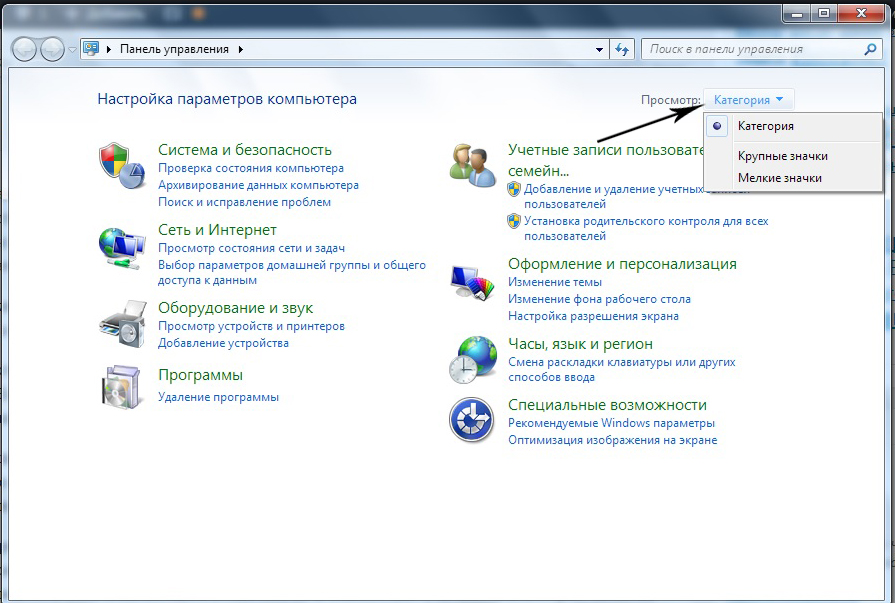
Če je nastavljen parameter "Pogled po kategorijah", poiščite vrstico "omrežje in internet", kliknite nanjo. Če je izbran parameter "Prikaz v klasičnem slogu", je pomembno najti črto "Center za nadzor omrežij in splošni dostop".
Torej, po takšnih prehodih lahko prosto vizualizirate predlog "Nastavitev nove povezave ali omrežja". Na njem je, da kliknete levo miško, takoj se odpravite na novo stran, na kateri bo predlagano, da ustvarite novo povezavo z omrežjem.

Če se odločite zagotoviti povezavo računalnika z omrežjem VPN, nato izberite predlog »Povezava z delovnim mestom«, ki je najpogosteje četrti na seznamu. Poleg tega morate strogo upoštevati vse nasvete, ki se pojavljajo, vendar je nujno upoštevati tudi nekatere odtenke, ki nastanejo kot posledica namestitve različnih različic operacijskega sistema.
Nastavitev VPN
Povezava z virtualnim omrežjem se izvede šele po namestitvi nekakšnega strežnika VPN, ki ga lahko odlično opravi tudi eden od podjetniških računalnikov. Prav ta VPN strežnik bo nadzoroval dostop vseh drugih računalnikov, vključenih v prostor korporativnega omrežja, ki ste ga ustvarili.
Seveda Windows sam ne bo mogel narediti "čarobnih" manipulacij, ki vam nudijo uspešno korporativno omrežje. V tem primeru bo vaša udeležba nujno zahtevala uvedbo nekaterih nastavitev.
Nasvet. Seveda je težko ugotoviti, kako konfigurirati VPN, zato priporočamo, da s čelom ne prebodite impregnabilne stene, vendar natančno preučite naša priporočila, kako se povezati s strežnikom VPN, če različne možnosti za operacijski sistem so nameščeni v računalniku.Nastavitve v sistemu Windows XP
Če je v računalniku nameščen Windows XP, kliknite na gumb "Start", na plošči "Control" zaznajte na odprtem seznamu, pojdite nanj. Po izvedbi tako preprostih manipulacij se bo odprlo okno, na levi strani, na katero bo nameščen "mojster novih povezav". V novem oknu, ki se je odprlo, bo drugi položaj parameter, ki ga bomo morali uporabiti.
Kliknite na vrstico "Povežite se z omrežjem na delovnem mestu" in pojdite na linijo "povezava z virtualnim zasebnim omrežjem".

Zdaj vas bo mojster povezave samozavestno pripeljal do želenega namena in priporoča le, da vnesete nekaj informacij. Zlasti bo sprva prosil, da si omisli in ustvari ime korporativne mreže, ki ga je ustvaril vi. Seveda nihče ne omejuje fantazijskega leta, zato je ime lahko katero koli. Nato bo mojster povezave prosil, da predpiše strežnik. Če je bilo odločeno, da uporabimo enega od računalnikov kot strežnik, potem je bolje vnesti IP naslov tega računalnika v to polje.
Na zadnji fazi bo mojster samodejno ustvaril nalepko prostora korporativnega omrežja, ki ste ga ustvarili. Nekaj dodatnih sprememb ne bo odveč, zato kliknite na nalepko, ki se prikaže, da pokličete pogovorno okno, v katerem so narejene vse potrebne nastavitve.

V tem pogovornem oknu bodo štirje zavihki, pojdite na enega od njih "varnost", izberite "Dodatni (selektivni parametri)". Potem je še vedno natančno preučiti vse stavke in se odločiti za sprejemljive parametre za vaše korporativno omrežje.
Nastavitve v sistemu Windows 8
Če je Windows 8 nameščen v računalniku, potem algoritem dejanj ne bo preprost, ampak čim bolj avtomatiziran. Seveda, če ste lastnik računalnika z Windows 8. En napačen korak in ne boste mogli zagotoviti uspešne povezave med podjetniškimi računalniki.
V spodnjem delu zaslona na desni strani v delu, kjer se nahaja ura, lahko preprosto najdete ikono omrežnega stanja, navzven pa spominja na monitor. Kliknite to nalepko z desnim gumbom miške. Po tem se bo odprlo novo okno, v katerem boste našli parameter "Center za nadzor nad omrežji in splošni dostop". Po klikom na ta parameter se bo pojavila nova bližnjica "Ustvarjanje nove povezave ali omrežja", kliknite nanjo in potrdite, da je vaš računalnik neposredna povezava z internetom.

Poveljnik povezave bo zahteval tudi, da predstavi ime okolja in po potrebi ponudi tudi spremembe različnih možnosti. V tem primeru lahko naredite dodatne parametre za zagotavljanje varnosti omrežja, vključno z:
- šifriranje podatkov;
- protokol za preverjanje gesla;
- Nastavitve dostopa.
Vse, kar se vam zdi potrebno, lahko naredite. To je nastavitev omrežja VPN v sistemih Windows 8.
Nastavitve v sistemu Windows 7
Če vaš računalnik spremlja operacijski sistem Windows 7 ali 10, potem imate do neke mere tudi srečo. Tudi če ste začetnik, toda neustrašen uporabnik, ki si je upal slediti poti, ki smo jo opisali, da bi nastavili omrežje VPN, vam lahko ugodimo, da boste zagotovo uspeli.
Nasvet. Povezava z omrežjem VPN v računalniku z Windows 7 ali 10 se izvede preprosto in hitro, slediti morate namigom, ki se pojavijo na zaslonu. Po vzpostavitvi povezave morate narediti tudi nekaj koristnih sprememb.V sistemu Windows 7 in 10 se nahaja bližnjica v bližini ure, ki označuje stanje povezave z različnimi omrežji. Če kliknete to nalepko z levo miško, se bo takoj odprl seznam vseh povezav, ki se lahko šteje za možno možnost, ki omogoča povezavo z internetom ali skupnim omrežjem.

Med tem seznamom najdete ime svojega omrežja VPN, poudarite, takoj po tem pa bo gumb "povezava". S klikom na ta gumb boste imeli priložnost spremeniti parametre.
Previdno preberite varnostne parametre, vnos, šifriranje podatkov, ki jih v tem primeru ponuja Windows 10, namestite potrditvena polja v potrditvenih poljih v bližini tistih parametrov, ki so čim bolj pomembni za vas.
Torej, če se odločite za zagotovitev povezave več računalnikov, na katerih je v korporativnem omrežju nameščen Windows XP, 7, 8 in 10. Vse lahko naredite, če natančno preučite priporočila, poleg tega pa boste brez nepotrebne naglice spremenili nastavitve, prebrali več kot enkrat izvesti.
- « Windows ukazne vrstice ukaže, zakaj morate vedeti in kako jih uporabljati
- Kje je namizna mapa v sistemu Windows »

